Создание приложения параметров партнера
Изготовители оборудования и мобильные операторы могут предоставлять пользовательские параметры для функций оборудования устройств, которые отличаются от других устройств. Примерами являются динамики, датчики или микрофоны. До пяти этих пользовательских параметров будут отображаться в виде дополнительных ссылок на одном из двух страниц уровня Параметры приложения.
Например, на вкладке "Устройства" приложения Параметры следующие страницы могут иметь до пяти дополнительных ссылок на пользовательские приложения параметров:
Принтеры и сканеры
Подключенные устройства
Bluetooth
Мышь
Touchpad
Ввод с клавиатуры
Перо и Windows Ink
Автозапуск
USB
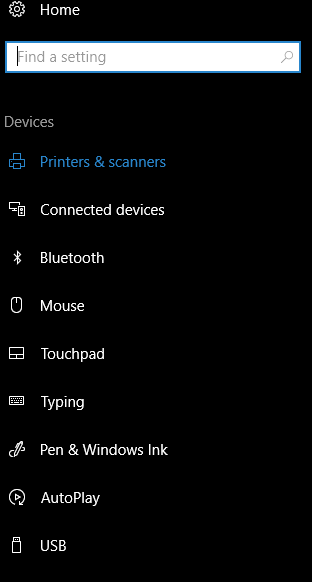
Список всех двух уровней можно найти в разделе "Запуск Параметры приложения Windows". Важно отметить, что все ссылки должны иметь отношение к странице, на которую они помещаются.
Кроме того, вы можете добавить до пяти условий поиска на каждой странице, которые должны иметь отношение к содержимому на странице. Для оптимального поиска используйте определенные фразы. Использование общих и однословных терминов может привести к тому, что ссылки не отображаются в соответствующих поисках.
Например, если у вас есть устройство Fabricam multipen, создайте фразу поиска, например "настроить fabricam multipen" вместо универсального поискового термина, например "перо".
Характеристики приложения параметров партнера
Приложения параметров партнера имеют следующие характеристики:
Это либо приложения универсальная платформа Windows (UWP), либо приложения Windows Телефон Silverlight.
Пользователи могут удалять их напрямую, как и другое приложение.
Их можно обновить, обновив приложение параметров в Магазине, как и другие приложения Windows.
Они предварительно установлены при первой загрузке приложений.
Как и в любом другом предустановленном приложении, партнеры должны отправить приложение параметров системы в Windows Центр разработки, чтобы:
- Сертификация приложения
- Получите подписанный файл .appx и файл лицензии, необходимый для включения приложения в образ устройства.
Они публикуются в скрытом расположении в Магазине, к которому пользователи не могут перейти или найти с помощью поиска.
Создание приложений параметров системы
Параметры приложения являются универсальная платформа Windows приложениями и должны соответствовать всем рекомендациям по программированию UWP. Дополнительные сведения см. в руководстве по приложениям универсальная платформа Windows (UWP).
Используйте пакет средств разработки программного обеспечения Windows (SDK) для создания универсального приложения Windows. Дополнительные сведения о создании универсального приложения Windows см. в статье "Создание приложений UWP с помощью Visual Studio".
Если вы пишете приложение параметров, предназначенное для Windows Телефон, вы также можете создать приложение Windows Телефон Silverlight.
В манифесте приложения ниже:
xmlns:rescap=http://schemas.microsoft.com/appx/manifest/foundation/windows10/restrictedcapabilitiesОписать страницу, на которой указана ссылка приложения с помощью атрибута
SettingsPageUri. Используйте атрибут,AppActivationModeчтобы указать эту ссылку. Используйте приведенный ниже пример кода в качестве примера:<Extensions> <rescap:Extension Category="windows.settingsApp"> <rescap:SettingsApp SettingsPageUri="ms-settings:yourl2pageuri"> <rescap:AppLinks> <rescap:Link AppActivationMode ="uri://yourapp#deeplink" DisplayName="Link 1 Title" /> <rescap:Link AppActivationMode ="uri://yourapp#deeplink" DisplayName="Link 2 Title" /> </rescap:AppLinks> <rescap:SearchTerms> <rescap:Term>setup foo</rescap:Term> <rescap:Term>disable foo</rescap:Term> </rescap:SearchTerms> </rescap:SettingsApp> </rescap:Extension> </Extensions>Этот пакет не может содержать запись во всех списках приложений. Для этого задайте для свойства AppListEntry значение none.
<uap:VisualElements AppListEntry="none" DisplayName="OptionalPackage" .... </uap:VisualElements>Чтобы настроить его в качестве предварительно установленного приложения, отправьте приложение параметров в Windows Центр разработки. Получив подписанный файл .appx и получив файл лицензии, добавьте приложение в образ устройства.
Обновление приложений параметров системы
Отправка обновлений приложений параметров в Microsoft Store. После отправки обновления клиенты, у которых установлено приложение параметров, уведомляются об обновлении и могут установить обновление через Магазин.
Приложения системных параметров не отображаются в списках приложений устройств. Чтобы избежать путаницы при уведомлении пользователей об обновлениях для приложения, убедитесь, что его описание Магазина указывает, что он предоставляет параметры уровня системы, отображаемые в параметрах для устройства.
Что происходит с устаревшими приложениями панель управления или системными параметрами при обновлении ОС до Windows 10
Если приложение панель управления было написано для Windows 7, Windows 8 или Windows 8.1, оно будет продолжать работать и отображаться в устаревшей панель управления (до ее удаления в будущем выпуске), но не будет отображаться в приложении параметров системы Windows 10 и поддерживать любые его функции.
Аналогичным образом, если ваше устаревшее приложение параметров системы было написано для Windows 8 или Windows 8.1, оно будет продолжать работать, но не будет поддерживать какие-либо функции приложения параметров системы Windows 10.